Samenvatting C: Meer doen met Aldfaer
C1 Introductie
Deze samenvatting is bedoeld voor de cursisten van de door Johan van Hassel gegeven workshops Aldfaer I (Starten en werken met Aldfaer) en Aldfaer II (Meer doen met Aldfaer).Hoewel dus niet geschreven voor zelfstudie zullen veel (met name startende) gebruikers er toch bruikbare informatie in kunnen vinden.
Voor gebruik op deze website is het lesmateriaal in vier delen gesplitst:
A Starten met Aldfaer,
B Werken met Aldfaer,
C Meer doen met Aldfaer,
D Overzicht Invoegtoepassingen en Bonusrapporten.
Aan het eind van deze samenvatting kent u de meer gespecialiseerde mogelijkheden van Aldfaer. Niet iedereen zal die gebruiken, maar voor velen bieden ze extra mogelijkheden.
Het teken
C2 Tabblad Diversen
Hier kunt u o.a. aangeven wat u nog wilt uitzoeken, de presentatie beïnvloeden en de privacyaspecten beheren.Onder Uitzoeken kunt u aangeven wat u voor deze persoon nog wilt uitzoeken.
Elk geplaatst vinkje wordt zichtbaar gemaakt in de Personenlijst in de kolom Uitzoeken.
De drie lege regels kunt u voor eigen gebruik toepassen.
Onder Presentatie kunt u aangeven hoe deze persoon in de personenlijst wordt gepresenteerd qua opmaak en kleur.
| De bij Referentiepersoon gegenereerde kleuren prevaleren. |
Overigens kunt u bij het uitvoeren van die controle aangeven of u ook de personen, bij wie die vinkjes wel zijn gezet, alsnog in de controle wilt meenemen.
Onder Privacy kunt u aangeven hoe Aldfaer om moet gaan met het publiceren van de gegevens van deze persoon.
Een vinkje bij 'Niet publiceren' zorgt er voor dat de gegevens van deze persoon, als het Privacyfilter in menu Extra is ingeschakeld, niet worden gepubliceerd in de genealogische overzichten.
Zet een vinkje bij 'Toestemming tot publicatie verleend' als u toestemming van deze persoon hebt gekregen om zijn/haar gegevens te publiceren.
Als u beide vinkjes tegelijk hebt gezet heeft het vinkje bij 'Niet publiceren' voorrang.
| Bij het maken van rapporten wordt gevraagd of rekening moet worden gehouden met het privacyfilter. Als u kiest voor Nee, zal het vinkje Niet Publiceren niet meer relevant zijn. |
| Voor de algemen privacy-instellingen zie Extra>Instellingen>Privacy. |
C3 Instellingen
In de eerste workshop hebben we al enkele instellingen bekeken. Nu de rest:Algemeen:
- Plaats een vinkje bij Controleren op updates.
- Soms kunt u aangeven dat u bepaalde dialogen niet meer wilt zien (b.v. de vraag of u een veiligheidskopie wilt maken bij het afsluiten). Wilt u de vraag toch weer zien, klik dan op: Toon alle dialogen.
- Ook kunt u hier de door Aldfaer in de vensters gebruikte lettergrootte aanpassen.
- Als u met de cursor over een veld gaat ziet u de naam van dat veld. Deze hints kunt u hier uitschakelen.
Rapporten: Hier kunt u de uitvoeringsvorm van een rapport instellen.
- Een vinkje bij Code zal de inhoud van het veld Code op sommige rapporten tonen.
- Een vinkje bij Index zal aan het eind van sommige rapporten een overzicht geven van alle in het rapport genoemde personen
- Verder kunt u lettertype en grootte voor de rapporten instellen (dus niet voor de vensters).
- Bij zekerheid kunt u aangeven of de symbolen voor zekerheid getoond moeten worden en welke tekst daarvoor gebruikt moet worden in rapporten.
- U kunt hier ook de wijze van nummeren van een parenteel of genealogie kiezen
- Ook kunt u voor sommige rapporten instellen of alleen de mannelijke resp. alleen de vrouwelijke lijn getoond moet worden of juist allebei (normale stand).
- Als u geen begrenzing van het aantal generaties aan geeft worden alle generaties in een rapport getoond. Om de grootte van een rapport te beperken is het vaak gewenst om het aantal generaties te beperken.
- Een GENDEX bestand kan van belang zijn voor sommige internet-toepassingen (zie C19).
Bestanden:
- Hier kunt u aangeven waar de sjablonen geplaatst moeten worden. Laat dit zo staan.
- Bij Standaard tekst- of grafische rapporten geeft u aan welke rapporten getoond moeten worden als u op een van de rapportknoppen op knoppenbalk klikt. U kunt hier dus eventueel een ander rapport (b.v. een Bonusrapport) instellen.
Grafisch:
- Hier kunt u b.v. de kleur en de grootte van de blokken in grafische overzichten instellen. De eenheid is em, dat is de grootte van een letter m. Bij 18 em kunnen er dus 18 letters m in het blok, maar meer letters i of l.
- Bij kwartierstaat kunt u kiezen of er wel/niet een blok moet worden getekend als er personen ontbreken. Ook kunt u het aantal generaties aangeven dat op één pagina geprint moet worden.
- Bij nageslacht kunt u aangeven of datums en plaatsen in de grafische weergave gewenst zijn. Als één persoon meerdere keren in uw kwartierstaat of nageslacht voor komt kunt u aangeven of u de volledige weergave wilt herhalen (herhaling tonen) of alleen een verwijzing naar de eerste locatie. Ook kunt u aangeven of u de grafische blokken wel/niet van een nummer wilt voorzien.
Tekst: Hier stelt u in welke informatie er in een rapport getoond moet worden (of juist niet!).
- Beveiligde tekst zie paragraaf C8.
- Van groot belang is hier het al dan niet aan vinken van Materiaal. Als dit niet aangevinkt is zullen er geen foto's getoond worden. Bij aanvinken van Maximaal één foto zal alleen de eerste foto getoond worden.
U kunt de volgorde van de foto's aanpassen als u met de rechtermuisknop op een foto klikt. Bij Formaat afbeelding kunt u de grootte van foto's in uw rapport aanpassen (in de eenheid van de letter m). Grote foto's worden naar dit formaat verkleind, maar kleine foto's worden niet vergroot.
- Bij overlijdensafhandeling kunt u een leeftijd aangeven. Bij personen die eerder geboren zijn zal dan niet worden vermeld dat ze zijn overleden. Bij de andere overleden personen zal de getoonde tekst (die u naar wens kunt wijzigen) getoond worden.
- Bij Kwartierstaat kunt u aangeven of, als één persoon meerdere keren in uw kwartierstaat of nageslacht voor komt, u de volledige weergave wilt herhalen (herhaling tonen) of alleen een verwijzing naar de eerste locatie.
Vensters: Hier kunt u de kleuren voor de referentiepersoon, zijn voorgeslacht en zijn nageslacht bepalen.
- Ook kunt u aangeven welke symbolen wel/niet getoond moeten worden.
- Bij Overig>Selectie kunt u de achtergrondkleur kiezen voor geselecteerde velden. Dit is b.v. van belang bij het duidelijk aangeven van geselecteerde partners bij het toevoegen van kinderen.
Hoofdvenster: Hier kunt u diverse instellingen kiezen. Aanvinken van automatisch Tabbladen selecteren zal het juiste tabblad oproepen als u bezig bent met het inbrengen of wijzigen van Geboorte/Doop-, Huwelijks- of Overlijdensgegevens.
Als u b.v. van internet gegevens hebt gekopieerd en die tijdelijk in een notitieveld zet, kunt u ze van daaruit over brengen naar de diverse invulvelden. Het werkt dan gemakkelijker om het automatisch selecteren van Tabbladen uit te schakelen.
Kalender: Aldfaer beschikt over twee kalenders (zie Tonen>Kalenders): De feestdagenkalender toont alle feestdagen van het jaar 326 t/m 4098, de Personenkalender alle in uw stamboombestand ingevulde geboortes en overlijdens op een bepaalde dag. Met de instelling Kalender kunt u deze laatste lijst qua tijdsperiode beperken.
Privacy: Hier regelt u de instellingen voor de privacy, dus welke personen niet gepubliceerd moeten worden als u het Privacy-filter inschakelt. Tevens kunt u kiezen wat er met de niet-gepubliceerde persoonsgegevens moet gebeuren.
- Onder Publiceer een persoon kunt u aangeven hoeveel jaar na overlijden, na relatie of na geboorte de gegevens van een persoon mogen worden gepubliceerd.
Archieven hanteren daarbij resp. 50, 75 en 100 jaar. De AVG (Algemene Verordening Gegevensbescherming) regelt dat bij publicatie van gegevens van levende personen hun toestemming nodig is.
Aldfaer doorloopt vervolgens het onderstaande algoritme om te bepalen of bij een actief algemeen of online privacyfilter, de gegevens van een persoon gepubliceerd mogen worden.
Het resultaat van dit algoritme is een van de drie volgende mogelijkheden: persoon uitsluiten van publicatie, publiceren of niet publiceren.
- Persoon uitsluiten van publicatie. Er wordt van de persoon niets in een overzicht of het GEDCOM-bestand vermeld of aangeboden aan de online diensten;
- Publiceren. De persoon valt niet onder het privacyfilter en de gegevens van deze persoon worden gewoon gepubliceerd;
- Niet publiceren. U kunt onder Indien niet publiceren aangeven hoe Aldfaer de gegevens van deze persoon in het overzicht of het GEDCOM-bestand opneemt. Deze persoon bestaat dus wel, maar er worden van deze persoon alleen beperkt gegevens getoond.
GEDCOM export: Hier kiest u welke gegevens opgenomen moeten worden in een GEDCOM -export. Ook kunt u de GEDCOM-versie kiezen.
De instellingen voor Veiligheidskopie, Online diensten en Gebruiker zijn in de eerste cursus behandeld.
C4 Controleren
In Aldfaer zijn diverse controlemogelijkheden
ingebouwd.
- Controle van de gegevens per persoon. Persoon>Controleer gegevens.
- Controle van de hele stamboom. Stamboom>Controleer gegevens. Hier kunt u controleren op
> Personen zonder relatie, dus personen die nog geen enkele relatie (partner, kind, ouder, getuige) hebben met andere personen, met andere woorden alle "losse" personen uit de stamboom,
> Dubbele personen, personen van wie de gegevens zoveel overeenkomsten vertonen, dat zij mogelijk gelijk zijn. U kunt de gewenste mate van overeenkomst instellen.
> Fouten in database: controleren of personen bijvoorbeeld meer dan twee biologische ouders hebben).
> Kwartierstaatlussen, dus verkeerd gekoppelde personen.
> Per persoon kunt u nog diverse gegevens laten controleren, waaronder de logische volgorde van gegevens (b.v. kinderen geboren na overlijden vader of moeder)
> Dubbel gekoppeld materiaal
- Controle van de gegevens per persoon. Persoon>Controleer gegevens.
- Controle van de hele stamboom. Stamboom>Controleer gegevens. Hier kunt u controleren op
> Personen zonder relatie, dus personen die nog geen enkele relatie (partner, kind, ouder, getuige) hebben met andere personen, met andere woorden alle "losse" personen uit de stamboom,
> Dubbele personen, personen van wie de gegevens zoveel overeenkomsten vertonen, dat zij mogelijk gelijk zijn. U kunt de gewenste mate van overeenkomst instellen.
> Fouten in database: controleren of personen bijvoorbeeld meer dan twee biologische ouders hebben).
> Kwartierstaatlussen, dus verkeerd gekoppelde personen.
> Per persoon kunt u nog diverse gegevens laten controleren, waaronder de logische volgorde van gegevens (b.v. kinderen geboren na overlijden vader of moeder)
> Dubbel gekoppeld materiaal
| Vink niet alles tegelijk aan, maar doe het per foutensoort. |
| Bij de Bonusrapporten zitten ook een aantal controlerapporten (zie paragraaf C15). |
| Bij controle op leeftijd wordt, bij het ontbreken van geboorte-, relatie- en overlijdendatum, ook rekening gehouden met de omgeving (Relatie, Feit, Getuige, Kinderen, Ouders) van de persoon. |
C5 Onderhoud
Normaal gesproken worden wijzigingen aangebracht in het hoofdvenster van Aldfaer. Deze wijzigingen gelden echter alleen voor de persoon die op dat moment in het hoofdvenster staat. Soms kan het echter voorkomen dat een wijziging voor alle personen uit de stamboom moet worden gemaakt, bijvoorbeeld een plaatsnaam die verkeerd geschreven is. Om te voorkomen dat de wijziging dan persoon voor persoon moet worden aangebracht kunt u dit met de functie Onderhoud veel sneller en efficiënter regelen.Het betreft hier bestanden als Achternaam, Voornaam, Tussenvoegsel, Code, Plaats, Bron.
Kies Stamboom>Onderhoud, kies dan het gewenste bestand, b.v. Achternaam, en type enkele letters van de gezochte naam in het zoekvenster en klik op de betreffende achternaam. Met de rechter muistoets krijgt u een keuzemenu:.
- Tekst wijzigen. U typt de goede tekst en deze zal door het gehele bestand aangepast worden. Op deze wijze kunt u b.v. ook de plaatsnamen uniform vermelden: b.v. sHertogenbosch, ’s Hertogenbosch, s-Hertogenbosch, Den Bosch etc. vervangt u door ‘s-Hertogenbosch.
- Tekst sorteren als. Binnen een familie kan een familienaam verschillend gespeld zijn. Dit kan b.v. het gevolg zijn van slordigheden van (immigratie-)ambtenaar, priester of dominee. Toch wil je alle varianten van de naam in één overzicht gesorteerd bij elkaar zien. Ook voor plaatsnamen kan dat gelden. U kunt hier aangeven hoe deze tekst gesorteerd moet worden. Type bij b.v. de plaatsnaam Ambt Delden de naam Delden. Vanaf nu wordt Ambt Delden in overzichten gesorteerd als Delden. In de plaatsnaam-velden blijft de originele naam uiteraard bestaan.
- Overbodige teksten verwijderen. Als u al een langere tijd met uw stamboom bezig bent hebt u allerlei teksten ingevoerd en deze wellicht later weer gewijzigd. Het kan dan voorkomen dat er nog teksten in uw stamboom worden bewaard, die u eigenlijk niet meer nodig hebt. Deze teksten worden ook niet meer door Aldfaer gebruikt, maar vervuilen nog wel uw stamboom en kunnen u bij automatisch aanvullen op het verkeerde been zetten. Om heel snel al die overbodige teksten te verwijderen kunt u op deze knop klikken. U krijgt een melding hoeveel teksten er verwijderd zijn.
| Bij het onderhoud van diverse bestanden als Achternaam, Tussenvoegsel, Plaats, Code is het zoeken naar teksten hoofdlettergevoelig. Als u wilt kunt u dit met het betreffende vinkje in- of uitschakelen. |
| Als u bij het typen van gegevens in Aldfaer door het automatisch aanvullen steeds een afwijkende tekst krijgt (b.v. een naam zonder hoofdletter), kunt dat hier aanpassen. |
| In het rechter venster ziet u (door Zoeken aan te klikken) bij welke persoon u de tekst uit het linkerdeel kunt terugvinden en in welk veld die tekst staat. |
| Deze zoekfunctie heeft nog extra mogelijkheden: U kunt die ook gebruiken om alle personen te laten zien die een gelijke omschrijving hebben in b.v. naam, voornaam, code, beroep, woonplaats, straat, functie, onderscheiding, etc. |
C6 Aantekeningen
Onder menukeuze Tonen vindt u de keuze Aantekeningen. Dit opent een mappenstructuur van een soort gele briefjes. Deze zijn algemeen, dus niet gekoppeld aan personen. Handig om (per stamboom) aantekeningen over archieven, genealogische kennis, mogelijke bronnen e.d. bij te houden.Klik met de rechter muisknop op een notitie om een nieuwe (onderliggende) notitie toe te voegen.
Er zijn geen mogelijkheden voor opmaak, zoals ander lettertype of vet gedrukt.
C7 Kleurgebruik
Aldfaer kent een aantal manier om de opmaak te beheren.Bij de Referentiepersoon kunt u van de hoofdpersoon, zijn voorgeslacht en zijn nageslacht van een verschillende kleur voorzien.Ook kunt u elke persoon individueel een afwijkende kleur of lettertype geven via het Tabblad Diversen onder Presentatie. Deze worden getoond op de schermen van Aldfaer (met name interessant in de Personenlijst), maar niet op rapporten.
| De bij Referentiepersoon gegenereerde kleuren prevaleren boven de per persoon ingestelde kleur. |
C8 Beveiligde tekst en weblinks
Als u tekst tussen [* en *] plaatst, bijvoorbeeld [* deze tekst is vertrouwelijk en niet voor publicatie *] dan wordt deze niet op de overzichten getoond en ook niet meegenomen als u van uw gegevens een GEDCOM-bestand maakt. U kunt deze notities achteraf alsnog publiceren als u bij Extra>Instellingen>Tekst een vinkje zet bij "[*beveiligde*] tekst".Als er in de instellingen bij Algemeen een vinkje voor Automatisch internetadressen herkennen staat, dan worden URL's in het notitieveld automatisch in de standaard browser geopend door de Ctrl-toets ingedrukt te houden en er tegelijkertijd op te klikken. Er wordt bij het bewegen van de muisaanwijzer over de URL ook een aanwijzing getoond indien de instelling Hints zichtbaar geactiveerd is. In HTML-overzichten (zoals de standaard rapporten) worden de internetadressen opgenomen als aanklikbare hyperlinks.
Naast de gewone teksten kunt u in elk Notitieveld (en
Bronnenveld) ook HTML-code opnemen, zoals een hyperlink naar andere
informatie of naar een website. Als u de HTML-code ook echt als HTML
in uw overzichten wilt zien en niet als gewone tekst, dan moet u deze
tussen <nt> en </nt> zetten, dus bijvoorbeeld "Breng eens
een bezoek aan de <nt><a
href="http://www.aldfaer.net">Aldfaer website</a></nt>"
of "Stuur een vraag naar <nt><a
href="mailto:mijnnaam@domein.nl">mij </a></nt>".
Hoewel niet erg praktisch is het op deze manier zelfs mogelijk om foto's in uw notitieveld op te nemen.
In de hyperlinks kunt u ook gebruik maken van zogenaamde verwijzingen, die u bij Stamboom>Eigenschappen kunt specificeren. Die kunt u in de verschillende notitie en bronnenvelden van Aldfaer toepassen om eenvoudig de inhoud van een map op de PC naar een webserver te kopiëren zonder eerst het pad in het notitieveld naar de map op de webserver te hoeven aanpassen.
Voorbeeld van een dergelijke selectie: alle personen met een gelijke achternaam, geboren in een bepaalde plaats, en waarvan de geboortedatum vóór een bepaalde datum ligt.
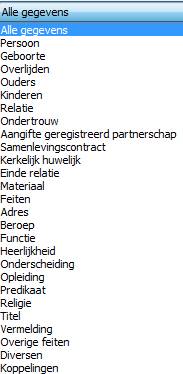 1. Klik op Alle gegevens en kies uit de
getoonde lijst het soort informatie waarop u wilt filteren.
1. Klik op Alle gegevens en kies uit de
getoonde lijst het soort informatie waarop u wilt filteren.
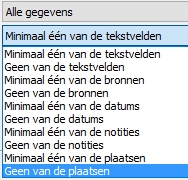
2. In het tweede veld kiest u de soort conditie waaraan het zoekresultaat moet voldoen.De keuzelijsten worden aangepast aan de soort informatie die u in de voorgaande vakken hebt gekozen.
Hoewel niet erg praktisch is het op deze manier zelfs mogelijk om foto's in uw notitieveld op te nemen.
In de hyperlinks kunt u ook gebruik maken van zogenaamde verwijzingen, die u bij Stamboom>Eigenschappen kunt specificeren. Die kunt u in de verschillende notitie en bronnenvelden van Aldfaer toepassen om eenvoudig de inhoud van een map op de PC naar een webserver te kopiëren zonder eerst het pad in het notitieveld naar de map op de webserver te hoeven aanpassen.
C9 Zoeken
Met de functie Zoeken (Stamboom>Zoeken of CTRL+F) kunt u personen selecteren op basis van regels die u in het daarvoor bedoelde venster definieert. De lijst van personen die als resultaat wordt getoond kunt u vervolgens als bestand bewaren, afdrukken of als groep wegschrijven. In dit venster kunt u verschillende keuzes maken om een groep van personen uit uw stamboom te selecteren.Voorbeeld van een dergelijke selectie: alle personen met een gelijke achternaam, geboren in een bepaalde plaats, en waarvan de geboortedatum vóór een bepaalde datum ligt.
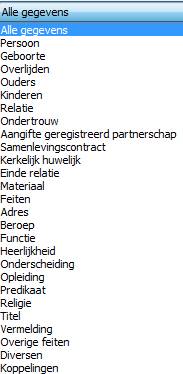 1. Klik op Alle gegevens en kies uit de
getoonde lijst het soort informatie waarop u wilt filteren.
1. Klik op Alle gegevens en kies uit de
getoonde lijst het soort informatie waarop u wilt filteren.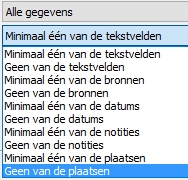
2. In het tweede veld kiest u de soort conditie waaraan het zoekresultaat moet voldoen.De keuzelijsten worden aangepast aan de soort informatie die u in de voorgaande vakken hebt gekozen.
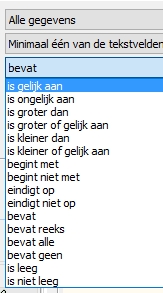
3. Geef vervolgens een conditie aan waaraan dit tekstveld moet voldoen. Ook nu varieert de keuze naar gelang de keuzes die u eerder heeft gemaakt.
4. Vul tenslotte de waarde van die conditie in.
5. Als u wilt dat Aldfaer bij het filteren van de informatie ook rekening houdt met hoofdlettergevoeligheid en/of alleen naar hele woorden zoekt, zet u een vinkje voor de betreffende opties. De beschikbaarheid van deze opties varieert naar gelang de keuzes die u eerder heeft gemaakt.
C10 Groepen maken en bewerken
Aldfaer beschikt over de zeer sterke functie Groepen, waarmee u selecties uit uw stamboom kunt maken. U kunt zo op eenvoudige wijze deelstambomen maken of slechts een deel van uw gegevens selecteren.
Elke groep kunt u in een bestand opslaan, printen of direct opnemen in een GEDCOM bestand of er direct een nieuwe stamboom van maken. Ook kunt u meerdere groepen samenvoegen, het gemeenschappelijke deel bepalen of “van elkaar aftrekken”.
U kunt groepen aanmaken op meerdere manieren.
- Via Tabblad Groepen. Klik met de RM in het Tabblad Groepen. U kunt nu een groep aanmaken op basis van voorgeslacht, nageslacht en verwanten. Met deze functie kunt u bijvoorbeeld een deelstamboom maken van alle voorouders en nakomelingen van uw partner. U kunt een groep handmatig uitbreiden met andere personen of een reeks van personen.
Op Tabblad Groepen wordt een overzicht getoond van alle groepen waartoe de persoon in het hoofdvenster behoort, met daarbij alle personen die tot een bepaalde groep behoren. U kunt de persoon in het hoofdvenster ook direct toevoegen aan een bestaande groep.
- Via Tonen>Groepen hebt u een zeer krachtig hulpmiddel voor het maken van groepen ter beschikking. U kent deze functie inmiddels al als Zoeken (zie paragraaf C10).
- Personenlijst. Als u in de personenlijst d.m.v. de sorteermogelijkheden een bepaalde groep personen bijeen gezet hebt, kunt u deze selecteren en als groep wegschrijven.
Via Tonen>Groepen krijgt u een overzicht van alle gemaakte groepen.
U kunt de criteria veranderen door op de groep dubbel te klikken. Ook kunt u meerdere groepen met elkaar vergelijken door ze te selecteren (CTRL ingedrukt houden). U ziet nu rode iconen verschijnen.
Elke (gecombineerde) groep kunt u opslaan als een nieuw Aldfaer stamboombestand (eventueel inclusief het gekoppelde materiaal) of als een GEDCOM bestand.
U kunt uw Groepen beheren via Tonen>Groepen.
| De selectiecriteria voor de in een groep vastgelegde personen worden bewaard. Als u de groep weer oproept wordt deze opnieuw samengesteld , dus inclusief veranderde gegevens of personen. |
C11 Verwantschap
De verwantschapsgraad is het aantal geboortes in het kortste genealogische verband tussen twee verwanten. De verwantschap tussen twee personen loopt altijd via een of meer gemeenschappelijke voorouders:graad 1: ouders en kinderen
graad 2: grootouders, kleinkinderen, broers en zussen
graad 3: overgrootouders, achterkleinkinderen, ooms en tantes, neven en nichten (kinderen van broer of zus)
graad 4: beperkt tot neven en nichten (kinderen van oom of tante)
graad>4: niet opgenomen
In het overzicht op tabblad Verwantschap wordt rekening gehouden met alle verwanten van een graad die kleiner of gelijk is aan de ingestelde maximum verwantschapsgraad, met die beperking dat voor een graad groter of gelijk aan 4 alleen de neven en nichten beschouwd worden. Hierin verschilt dit leeftijdsoverzicht van dat in het hoofdvenster op tabblad Persoon, dat wel rekening houdt met alle verwanten van graad 4 of hoger (maar ook afhankelijk van de ingestelde maximum verwantschapsgraad).
De verwantschap tussen twee personen loopt altijd via een of meer gemeenschappelijke voorouders.
Op tabblad Verwanten kunt u de verwantschapslijn tussen de persoon in het hoofdvenster en zijn/haar directe verwanten bekijken. De bovenste lijst toont de verschillende verwanten van de persoon. Iedere verwant heeft een uniek nummer, de primaire KinCode.
De KinCode is een unieke verwantschapsnotatie (twee nummers gescheiden door een punt, b.v. 64.110) en is gebaseerd op "The Knot System". Dit systeem is door Knud Højrup, een Deense wetenschapper, bedacht en hij heeft de stichting Aldfaer het gebruik van deze notatiewijze toegestaan. Het komt er op neer dat het getal links van de punt het kwartiernummer is van de gezamenlijke voorouder t.o.v. de proband. Het getal rechts van de punt is het kwartiernummer van de gezamenlijke voorouder t.o.v. de verwant.
Het aantal generaties dat op dit Tabblad wordt getoond kunt u instellen bij Stamboom>Eigenschappen.
C12 Rapporten en overzichten
Zoals we al in de eerste workshop zagen kunt u de, door u in Aldfaer ingebrachte, gegevens op een gestructureerde manier als uitvoer tonen. B.v. om een mooi schema te maken, teksten op papier te zetten als onderzoekshulp, om te publiceren op internet of in een boek, of om een bestand aan te maken voor gebruik in een ander programma. U hebt al kennis gemaakt met een paar rapporten, maar er is veel meer mogelijk.Alle uitvoer in Aldfaer is gebaseerd op het gebruik van sjablonen. Een sjabloon is een model voor een bepaalde uitvoeringsvorm. Binnen elk rapport zijn meestal nog variaties mogelijk d.m.v. de instellingen.
Zo kunt u bij diverse rapporten b.v. kiezen of u vanuit het heden naar het verleden of andersom wilt werken.
Met de installatie van Aldfaer wordt een reeks
standaard sjablonen meegeleverd. Zie paragraaf 13.
Daarnaast kunt u nog diverse andere rapporten toevoegen aan Aldfaer, de zogenaamde Invoegtoepassingen. Zie hiervoor paragraaf 14.
Één van de Invoegtoepassingen is de set Bonus Rapporten. Deze rapporten zijn gemaakt door Aldfaer gebruikers met het doel overzichten te bieden ten behoeve van stamboomonderzoek. Deze verzameling wordt aangeboden door het Aldfaer-team nadat het sjabloon getest is op een aantal kwaliteitspunten. Ook deze reeeks Bonus Rapporten wordt bij installatie mee geleverd. Zie paragraaf 15.
Bovendien is het ook mogelijk om bestaande sjablonen aan te passen of zelf eigen sjablonen te maken. Zie hiervoor paragraaf 19 en 20.
Daarnaast kunt u nog diverse andere rapporten toevoegen aan Aldfaer, de zogenaamde Invoegtoepassingen. Zie hiervoor paragraaf 14.
Één van de Invoegtoepassingen is de set Bonus Rapporten. Deze rapporten zijn gemaakt door Aldfaer gebruikers met het doel overzichten te bieden ten behoeve van stamboomonderzoek. Deze verzameling wordt aangeboden door het Aldfaer-team nadat het sjabloon getest is op een aantal kwaliteitspunten. Ook deze reeeks Bonus Rapporten wordt bij installatie mee geleverd. Zie paragraaf 15.
Bovendien is het ook mogelijk om bestaande sjablonen aan te passen of zelf eigen sjablonen te maken. Zie hiervoor paragraaf 19 en 20.
Hulpprogramma's maken geen deel uit van Aldfaer, maar
kunnen behulpzaam zijn in specifieke situaties. Voor een overzicht
zie paragraaf 16.
U kunt alle rapporten (eventueel na installatie) starten via Tonen>Rapporten>Overige Rapporten. Een uitgebreide Helptekst per rapport vind u na het starten van het sjabloon. Dan ziet u ook de vele instellingen die vaak mogelijk zijn om het sjabloon te verfijnen naar uw wensen.
| Elk rapport is voorzien van een handleiding. Lees deze voor u het rapport gebruikt, want er blijkt vaak veel meer mogelijk dan u op het eerste gezicht denkt. |
| Sommige rapporten kennen beperkingen, zoals alleen werkend in een bepaalde versie van Aldfaer, of met een specifieke browser. Let hierop voor u een rapport gebruikt. |
| Meestal zijn de instellingen van Aldfaer geldend. Die moet u dus eerst instellen vóór u de instellingen van het Bonusrapport kiest. |
| Voor de presentatie van diverse grafische rapporten moet de SVG-viewer geïnstalleerd zijn. U kunt de rapporten ook bekijken in uw browser, mits deze van een recente datum is. |
- Afstammingsreeks, afstamming hoofdpersoon
t.o.v. willekeurige voorouder d.m.v. kwartierstaatnummer,
- Genealogie, alle personen die in mannelijke lijn afstammen van de hoofdpersoon. Zonen én dochters worden vermeld, maar het nageslacht van de dochters niet.
- Kwartierstaat, overzicht van alle voorouders van de hoofdpersoon, zowel mannelijke als vrouwelijke lijn, met nummering volgens Kekulé von Stradonitz. Bij Kwartierherhaling (één persoon komt meerdere keren voor) kan een herhaald kwartier volledig weergegeven worden (mooier in een grafisch rapport) of er kan bij de tweede en volgende keer worden verwezen naar de eerste (duidelijker in b.v een tekstrapport).
- Matrilineaire reeks, overzicht van de voorouders in rechte vrouwelijke lijn van de hoofdpersoon.
- Naamgenealogie, overzicht van alle personen die afstammen van de hoofdpersoon en die dezelfde achternaam dragen. Alle kinderen worden vermeld, maar het nageslacht van de kinderen met een andere achternaam niet. Instelling voor b.v. tussenvoegsels en spelling-varianten.
- Naamreeks, overzicht van de voorouders die dezelfde achternaam dragen als de hoofdpersoon.
- Nageslacht vrouwelijke lijn, overzicht van personen die in vrouwelijke lijn afstammen van de hoofdpersoon. Zonen en dochters worden vermeld, maar het nageslacht van de zonen niet.
- Parenteel, overzicht van alle afstammelingen van de hoofdpersoon, zowel in mannelijke als in vrouwelijke lijn.
- Persoonskaart (alleen in tekstvorm) , overzicht van de hoofdpersoon en eventueel van zijn of haar gezin. Inclusief gebeurtenissen overzicht.
- Stamreeks, overzicht van de voorouders in rechte mannelijke lijn van de hoofdpersoon.
Via het menu Stamboom>Eigenschappen kun je de verwantschapsgraad
(het aantal geboortes in het kortste genealogische verband tussen twee
verwanten) instellen tot maximaal 4 graden. Tevens is er van de
tekstrapporten een CBG-versie, die vervaardigd is volgens de
nadrukkelijke wensen van het Centraal Bureau voor Genealogie in Den
Haag. Op de inhoud van deze rapporten heeft u geen enkele invloed.
- Genealogie, alle personen die in mannelijke lijn afstammen van de hoofdpersoon. Zonen én dochters worden vermeld, maar het nageslacht van de dochters niet.
- Kwartierstaat, overzicht van alle voorouders van de hoofdpersoon, zowel mannelijke als vrouwelijke lijn, met nummering volgens Kekulé von Stradonitz. Bij Kwartierherhaling (één persoon komt meerdere keren voor) kan een herhaald kwartier volledig weergegeven worden (mooier in een grafisch rapport) of er kan bij de tweede en volgende keer worden verwezen naar de eerste (duidelijker in b.v een tekstrapport).
- Matrilineaire reeks, overzicht van de voorouders in rechte vrouwelijke lijn van de hoofdpersoon.
- Naamgenealogie, overzicht van alle personen die afstammen van de hoofdpersoon en die dezelfde achternaam dragen. Alle kinderen worden vermeld, maar het nageslacht van de kinderen met een andere achternaam niet. Instelling voor b.v. tussenvoegsels en spelling-varianten.
- Naamreeks, overzicht van de voorouders die dezelfde achternaam dragen als de hoofdpersoon.
- Nageslacht vrouwelijke lijn, overzicht van personen die in vrouwelijke lijn afstammen van de hoofdpersoon. Zonen en dochters worden vermeld, maar het nageslacht van de zonen niet.
- Parenteel, overzicht van alle afstammelingen van de hoofdpersoon, zowel in mannelijke als in vrouwelijke lijn.
- Persoonskaart (alleen in tekstvorm) , overzicht van de hoofdpersoon en eventueel van zijn of haar gezin. Inclusief gebeurtenissen overzicht.
- Stamreeks, overzicht van de voorouders in rechte mannelijke lijn van de hoofdpersoon.
| Houdt bij de keuze van de uitvoer altijd de SHFT toets ingedrukt. U kunt dan de details van de uitvoer instellen (b.v. welke gegevens getoond moeten worden, hoeveel generaties, of foto’s afgedrukt moeten worden etc). Dit kan ook via de menukeuze Extra>Instellingen>Rapporten en de keuze Grafisch of Tekst. |
C14 Invoegtoepassingen
In het programma Aldfaer kunnen ook externe componenten worden opgenomen. Dit kunnen bijvoorbeeld extra rapporten zijn die door derden zijn gemaakt zoals Bonusrapporten of vertaalde rapporten. Deze componenten worden in Aldfaer Invoegtoepassingen genoemd.U installeert de Invoegtoepassingen als volgt:
Kies Help > Versiebeheer Invoegtoepassingen. Er verschijnt een overzicht met “Alle invoegtoepassingen B_team”. Wilt u meer informatie over een bepaalde Invoegtoepassing uit de lijst, klik dan op de betreffende link. U kunt daarna deze invoegtoepassing installeren door op de knop Installeer te klikken. U hoeft in het witte venster onder Invoegtoepassing geen tekst in te voeren. Het rapport verschijnt nu in de lijst links.
Na installatie start u een rapport uit de reeks Invoegtoepassingen via Tonen>Rapporten>Overige rapporten.
| Deze lijst wordt vanaf versie 8 automatisch hier
geplaatst. Is dit bij u niet het geval, zet dan op het
scherm Help > Versiebeheer invoegtoepassingen in het witte venster onder Invoegtoepassing de tekst: http://www.aldfaer.net/site/files/downloads/invoeg.html en klik daarna op installeer. |
Voorbeelden van Invoegtoepassingen zijn rapporten in het Duits, Engels, Frans, Fries, Italiaans, Noors, Portugees en Spaans, de C_Familiestaat, C_Nageslacht Compact, C_Namenwolk.
Laat u niet weerhouden door deze wat technisch aandoende namen van de invoegtoepassingen, ze zijn echt de moeite waard.
In paragraaf D1 treft u een volledig overzicht aan van de beschikbare invoegtoepassingen.
C15 Bonus rapporten
De bekendste en meest gebruikte Invoegtoepassing is die van de Bonusrapporten.Deze rapporten zijn dóór Aldfaer-gebruikers gemaakt vóór Aldfaer-gebruikers, met het doel overzichten te bieden ten behoeve van stamboomonderzoek.
Deze verzameling wordt aangeboden door het B-team van Aldfaer nadat het sjabloon getest is op een aantal kwaliteitspunten zoals gratis te gebruiken, aanvullend zijn aan de functies van Aldfaer; goed technisch aansluiten aan Aldfaer; redelijk uniek in zijn soort binnen de verzamelde rapporten, de maker garandeert compatibiliteit met de meest recente Aldfaer versie.
De Bonus Rapporten zijn gegroepeerd in rubrieken.
Voorbeelden zijn:
- Exporteren: Gegevens overbrengen naar Excel voor verdere bewerking.
- Grafisch: Voorouderboom, Fotostamboom, Familiecirkel, Familiedas, Parenteel verticaal.
- Overzichten: Alle aantekeningen, diashow met alle foto’s in Aldfaer, overzicht van alle familienamen, fotoboek, overzicht van alle foto’s in Aldfaer, geografisch overzicht van in Aldfaer voor komende plaatsnamen via Google Maps.
- Statistieken: Leeftijdenoverzicht.
- Uitzoeken: Lijst uit te zoeken zaken, dubbele personen, gegevenscontrole.
- Wizzard: Geeft de mogelijkheid om internetpagina’s aan te maken, met daarop alle personen uit Aldfaer, gesorteerd op achternaam.
In hoofdstuk 23 treft u een volledig overzicht aan van de beschikbare Bonusrapporten.
C16 Hulpprogramma’s
Op de website www.aldfaer.net zijn nog een aantal specialistische hulpprogramma’s te downloaden:Aldfaer2TNG:
Dit is een hulpprogramma dat een Aldfaer GEDCOM (en met name de getuigengegevens) omzet voor gebruik
door het programma TNG.
De download kan alleen gestart worden met Microsoft Edge (en dus niet met een andere browser).
GEDCOM code page fixer:
Een klein programmaatje dat GEDCOM met vreemde codepages (zoals uit Haza(data), UNIX, LINUX
of de meeste websites) omzet in het bij Windows gebruikelijke UTF8 format. Hierdoor komen de ë é etc meestal
wel goed in het systeem bij een GEDCOM import.
Haza2Aldfaer:
Haza2Aldfaer is een programma voor het omzetten van de GEDCOM uit HAZADATA 7.2 naar een door
Aldfaer te gebruiken GEDCOM.
Rephtmlchars:
Converteert diverse HTML-codes (zoals < naar <).
Kort lange (commentaar) regels zodanig in dat na het inlezen in Aldfaer de opmaak min of meer gehandhaafd blijft.
Sjab2Word:
Sjab2word zet tekstrapporten, die zijn aangemaakt met Aldfaer, om in een Word document.
C17 Printen grote grafische overzichten
Aldfaer kent een groot aantal sjablonen die een grafisch overzicht van de stamboom geven. Soms zijn deze overzichten te groot om op A4 af te drukken en is een groter papierformaat (A3, A2, A1, A0) gewenst. Voor dergelijke afdrukken ben je dan aangewezen op een drukker of kopieerwinkel. Deze willen meestal een bestand aangeleverd krijgen in een standaardformaat, b.v. PDF. Dat kunnen we zelf maken via een zogenaamde PDF-printer. Een PDF-printer is een programma dat zich gedraagt als een printer, maar geen papieren afdruk maakt maar slechts een PDF-bestand. In recente programma's (Word) en browsers (Chrome en Edge) is de mogelijkheid om een PDF te printen standaard ingebouwd. Zo niet, kunt u b.v. CutePDF Writer (www.cutepdf.com) of PDF reDirect (www.exp-systems.com) installeren.. Het gemaakte PDF-bestand kan vervolgens via een drukker of kopieerwinkel op een groter papierformaat dan A4 worden geprint.In Bonus-rapporten>Grafisch>Grafisch afdrukken>Afdrukken wordt uitgelegd hoe grote bestanden kunnen worden afgedrukt.
De grafische bonusrapporten Voorouderboom, Voorouderdas, Voorouderrad en Voorouderwaaier worden uitgevoerd in SVG formaat. Dit formaat biedt mogelijkheden voor een veel grotere scherpte bij vergroten van het bestand. Daarom moet het wel vergroot worden vóór er een PDF van gemaakt wordt.
Dat doet u met het gratis Open Source programma Inkscape (http://inkscape.org). Ook hiervan vindt u bij de net genoemde handleiding een uitgebreide toelichting.
C18 Aldfaer gegevens op een tablet of Smartphone
Door de opkomst van het gebruik van tablets en smartphones komt steeds weer de vraag naar toepassing van Aldfaer op deze apparaten. Het is niet mogelijk om Aldfaer op de tablet of de smartphone te installeren. Er is ook geen Aldfaer-app.Wel zijn er diverse apps verkrijgbaar die een GEDCOM bestand kunnen tonen, maar u kunt geen wijzigingen aanbrengen in de gegevens, dus alleen maar bekijken.
Voor een dergelijke app zijn er wel een aantal Aldfaer alternatieven. Kies in Aldfaer Bonusrapporten voor b.v. Maak Aldfaer-CD. Dit levert een doorzoekbaar overzicht van al uw personen in Aldfaer (of een selectie) met naar wens ook foto's, notities, feiten etc.
Zet deze bestanden op een SD-kaart en plaats die in de tablet. Via de File Manager kunt u deze bestanden opzoeken en via de browser de index.html file openen.
| Vermijd de keuze Foto's en Kwartierstaat toevoegen, want genereren van het bestand duurt erg lang, en het bestand is erg groot voor telefoon of tablet. |
C19 Internet
Aldfaer biedt diverse hulpmiddelen om de gegevens op internet te zetten. Een overzicht daarvan vind u in de invoegtoepassing Uw stamboom op internet (zie paragraaf D9).- Met een Gedcom bestand kunt u uw gegevens aanleveren aan verzamelwebsites als www.genealogieonline.nl of www.geneanet.org
- Alle overzichten worden gemaakt in HTML en zijn dus direct op een website te gebruiken.
- Met de Rapportage Wizzard is een specifiek voor internet te gebruiken overzicht van alle personen te maken, waarbij u van elke persoon, door deze aan te klikken, de persoonskaart te zien krijgt.
- Bij de Bonusrapporten zijn diverse op internet gerichte rapporten te vinden, b.v. FleXiTree en Maak Aldfaer-CD.
- U kunt diverse overzichten (via de instellingen) laten voorzien van een Gendex-bestand. Dit GENDEX-bestand krijgt dezelfde naam als de naam van het HTML bestand, doch uitgebreid met gendex.txt en wordt in dezelfde folder naast het HTML bestand geplaatst. Het GENDEX-bestand kunt u samen met het HTML bestand bijvoorbeeld aanmelden bij een website als stamboomzoeker.nl De gegevens uit het GENDEX-bestand worden dan geïmporteerd in de database van stamboomzoeker, zodat wereldwijd zoeken en vergelijken van genealogische gegevens eenvoudiger wordt. Meer informatie over Gendex in de Help van Aldfaer of op www.stamboomzoeker.nl
C20 Zelf rapporten maken met de wizzard
Met de Rapportage Wizard (Tonen>Wizard) kunt u direct een gepersonaliseerde webpublicatie van uw gegevens maken.In stap 1 kiest u voor webapplicaties. Doorloop vervolgens alle volgende stappen voor dit rapport door de instructies op het scherm te volgen.
Het rapport wordt standaard opgeslagen in de map 'Aldfaer Sjablonen' in de installatiemap van het programma. Normaal gesproken is dat C:\Aldfaer\Aldfaer sjablonen\. U vindt het Rapport via Tonen>Overige Rapporten.
C21 Zelf rapporten maken met sjablooncode en hooks
Een sjabloon bestaat uit HTML-tekst en specifieke Aldfaer codes en is gewoon te lezen met een tekstverwerker.Aldfaer biedt u de mogelijkheid om sjablonen volledig aan te passen aan de persoonlijke behoeften of geheel eigen sjablonen te ontwikkelen.
Voor meer informatie zie Help of de invoegtoepassing Handleiding Sjablonen.
Ook is het mogelijk om d.m.v. "hooks" bestaande sjablonen aan te passen zonder de sjablooncode van dat rapport zelf te wijzigen. Doordat je de sjablooncode van het rapport zelf niet wijzigt, blijven je wijzigingen meestal behouden bij installatie van een nieuwe versie van de rapportmodule.
Voor meer informatie hierover zie Tonen>Standaard tekstrapporten, en klik op de link Hooks.